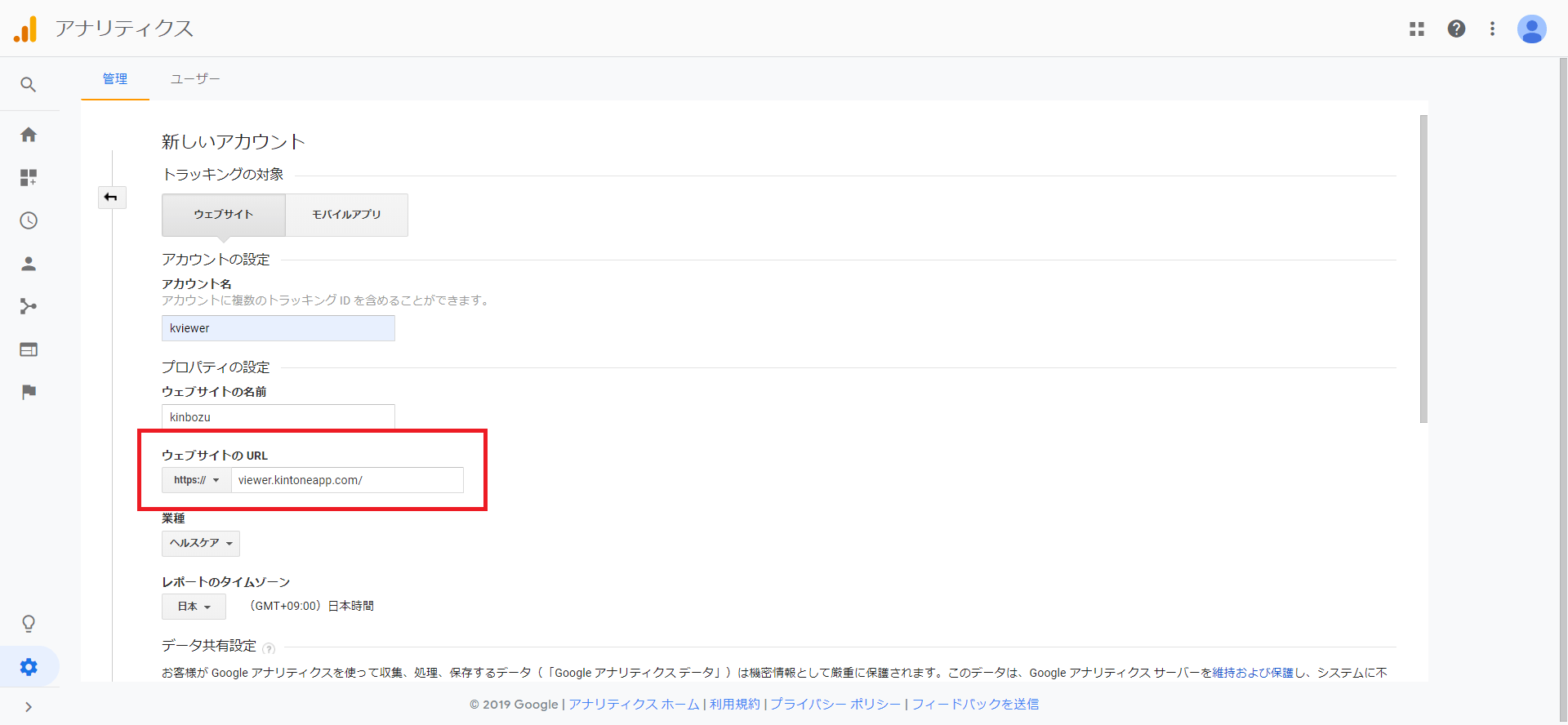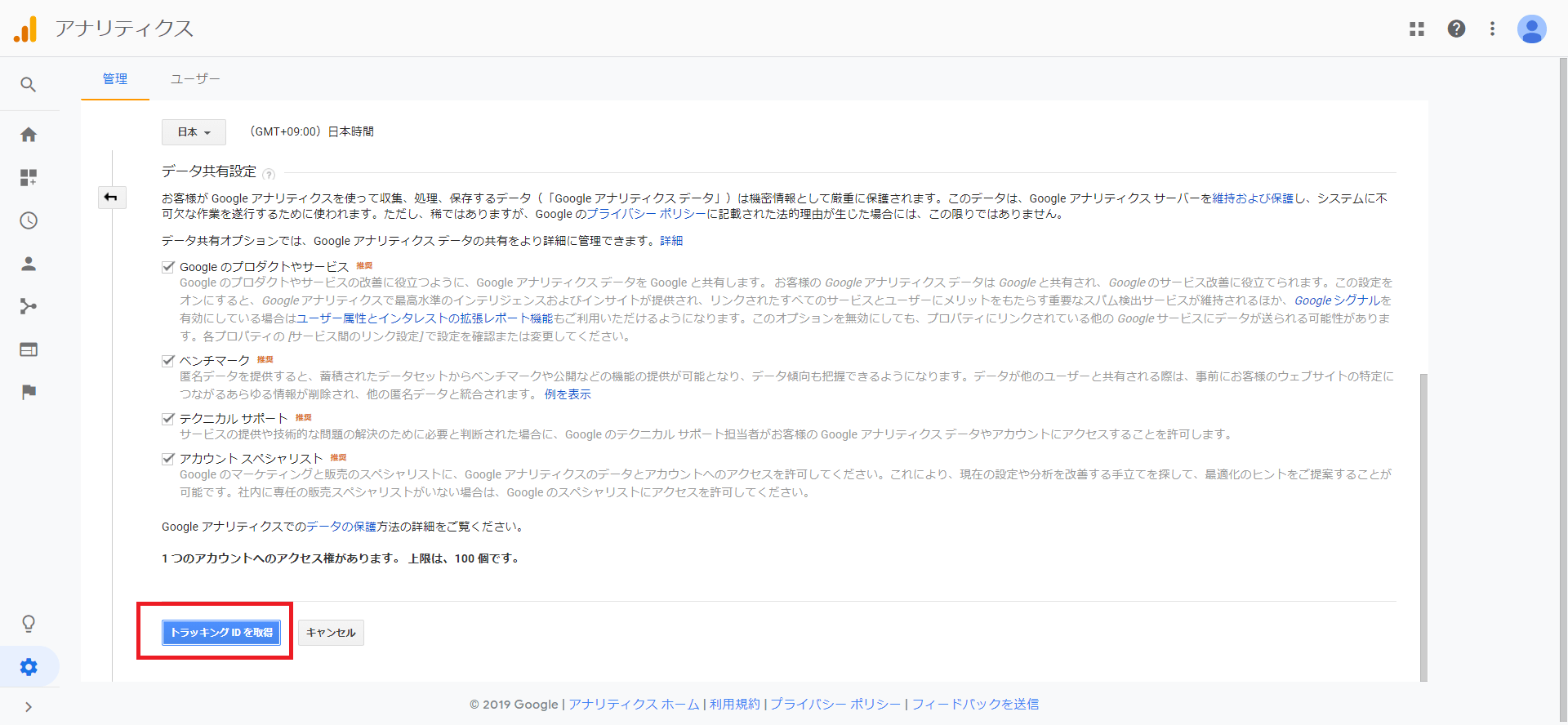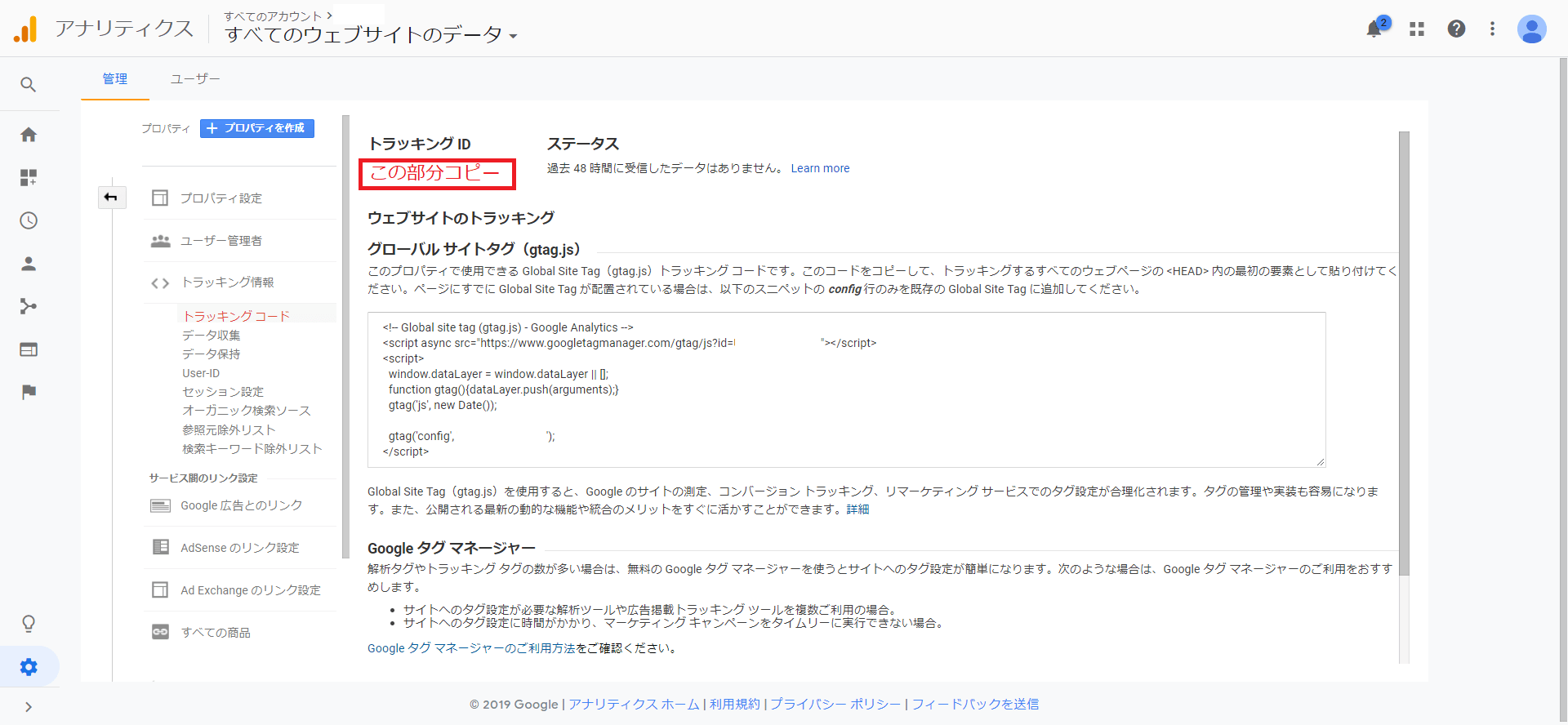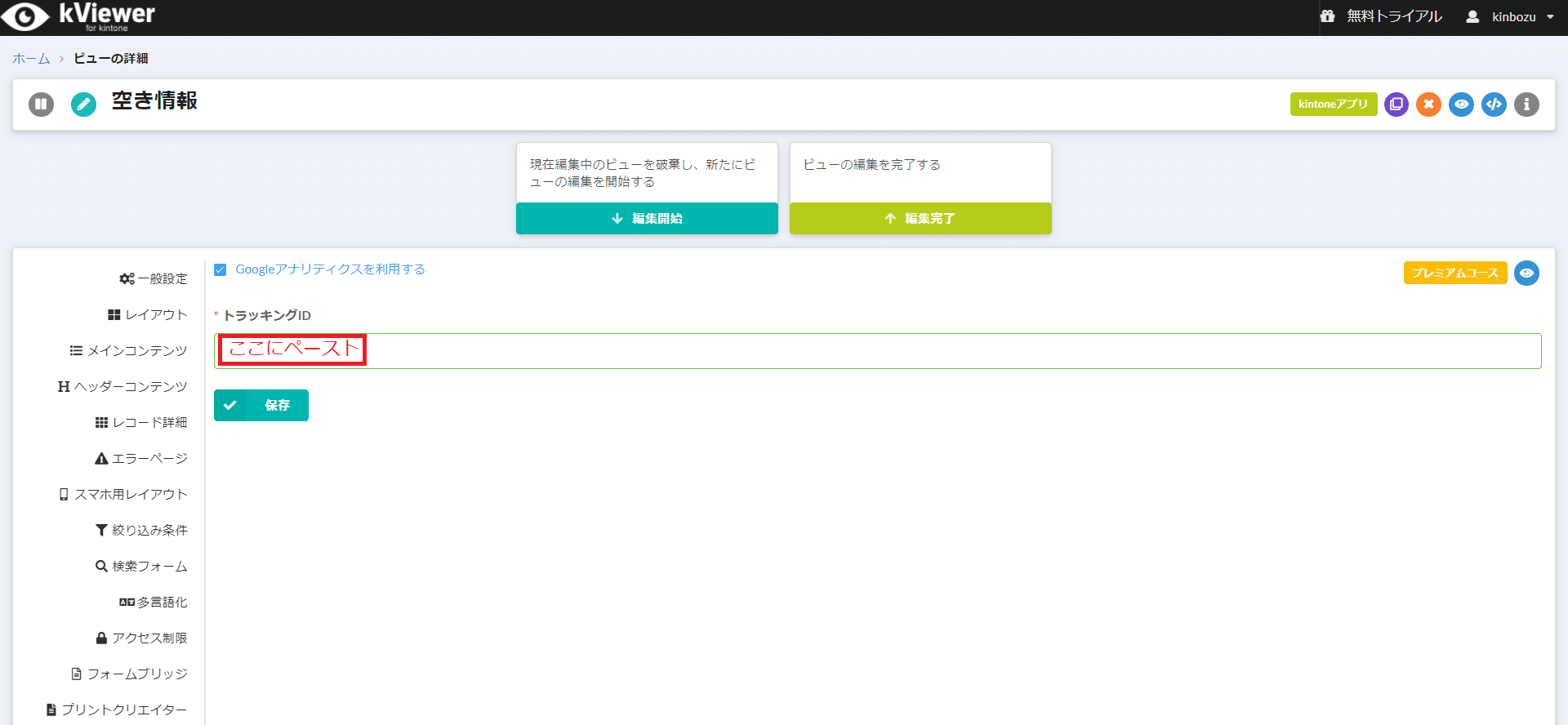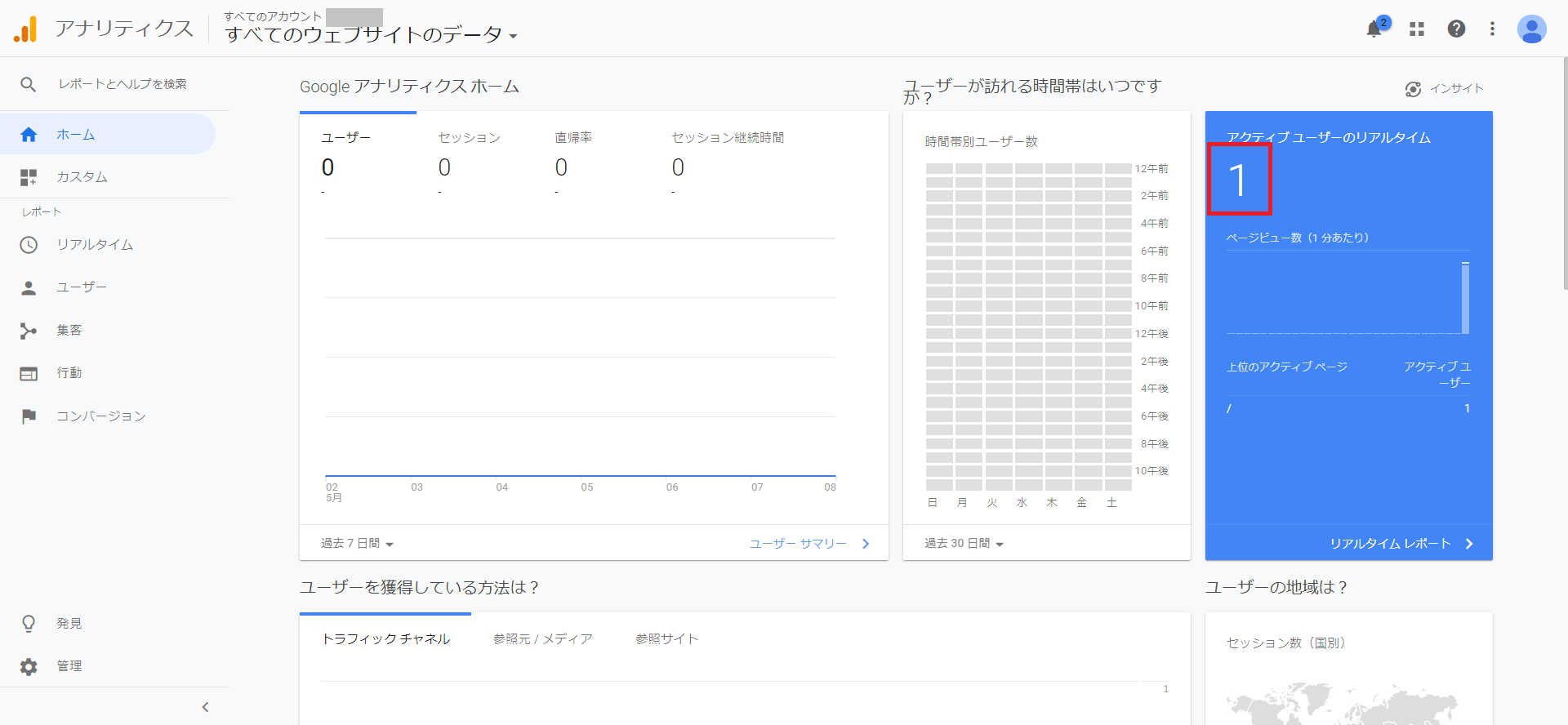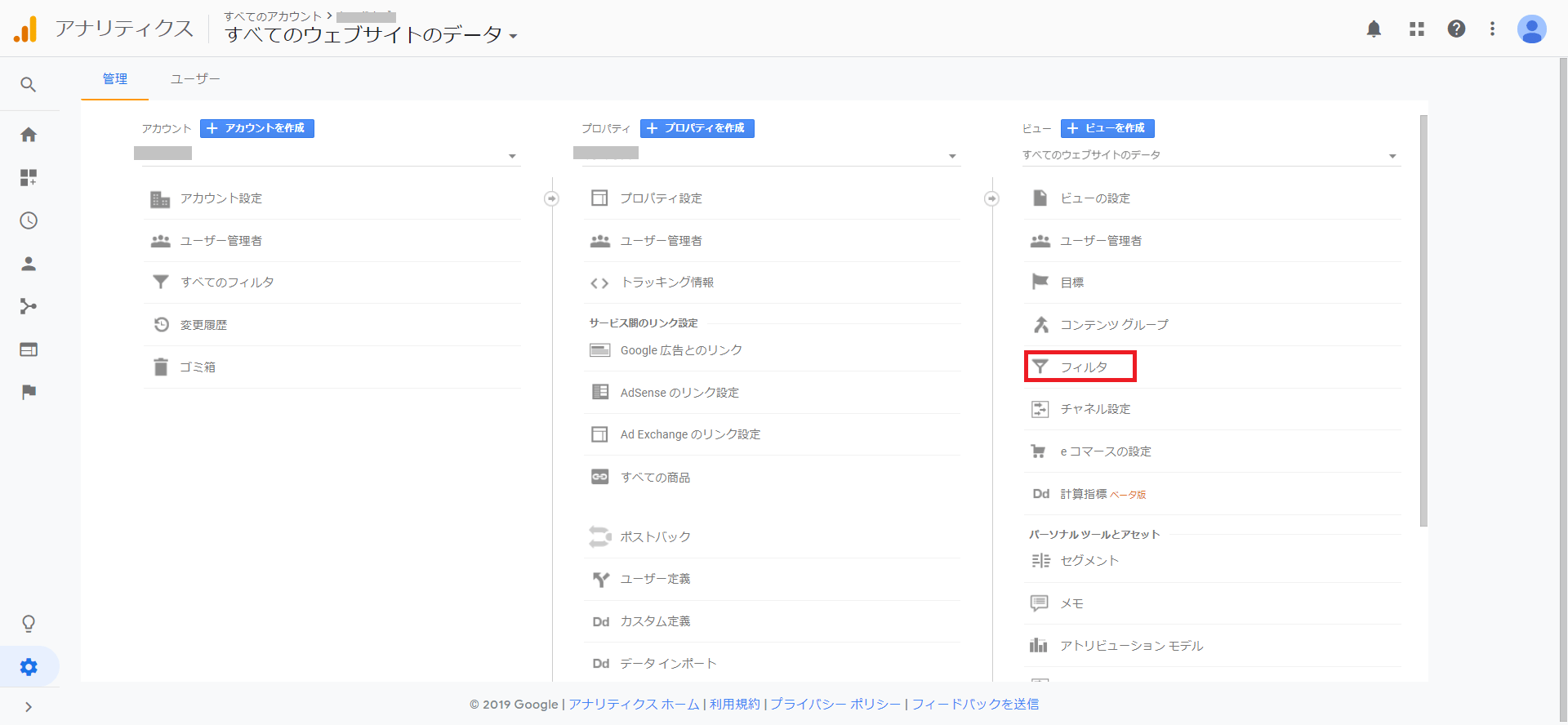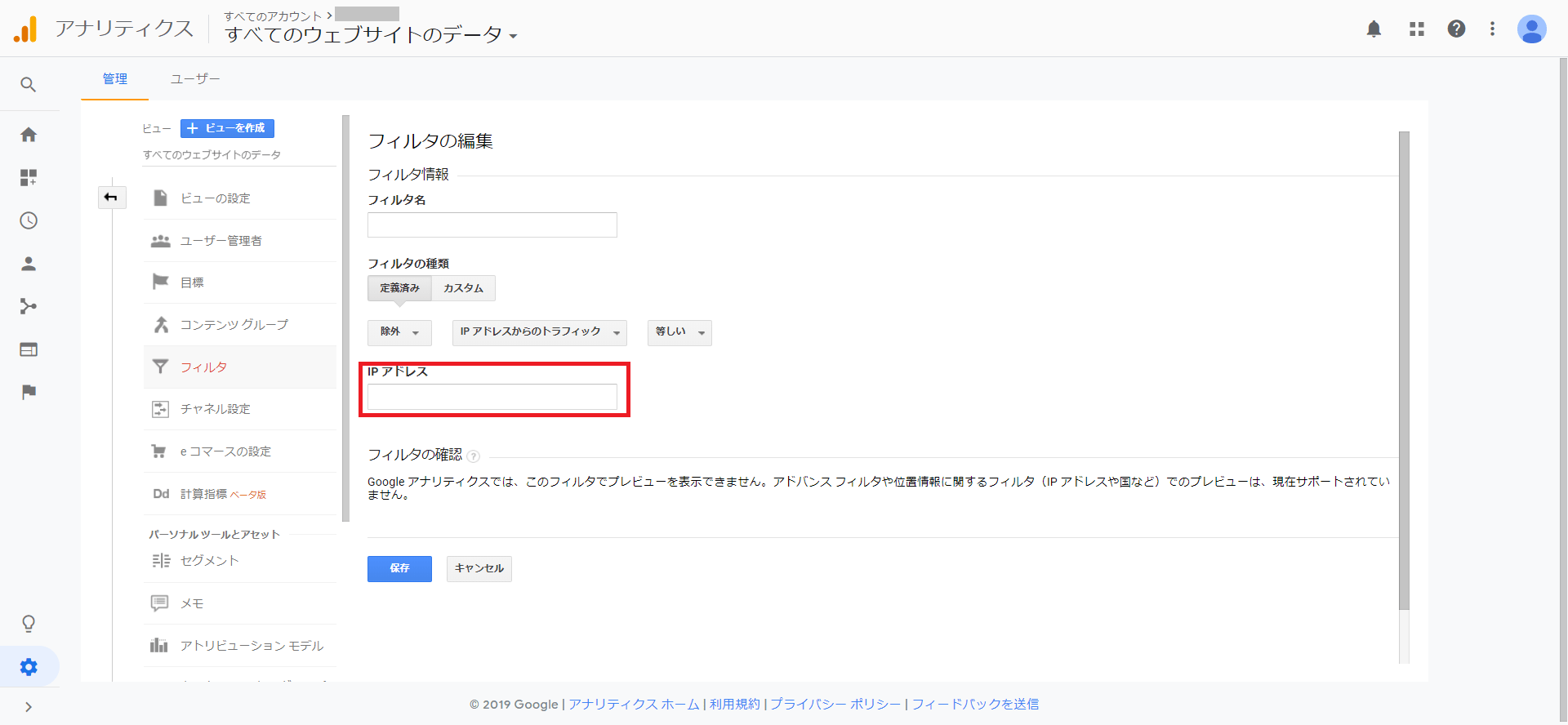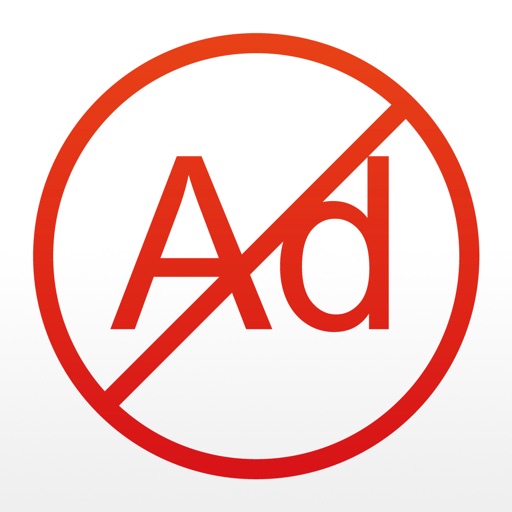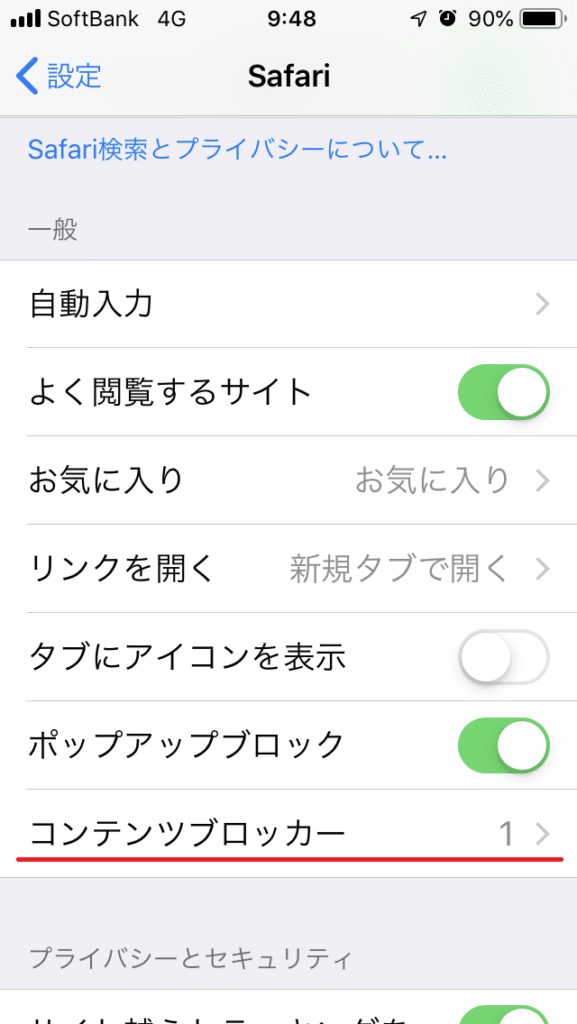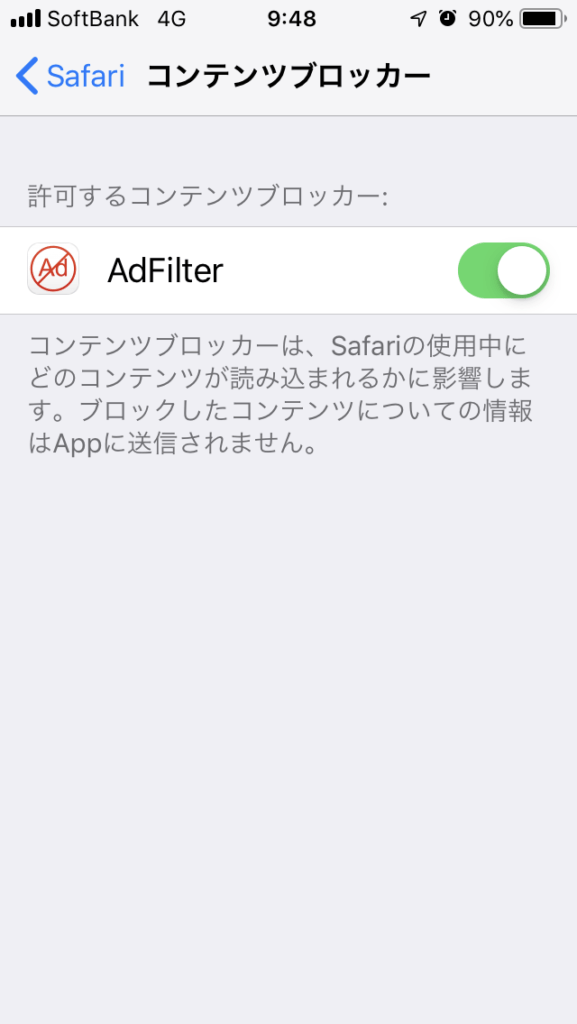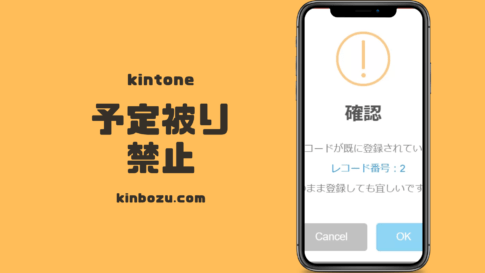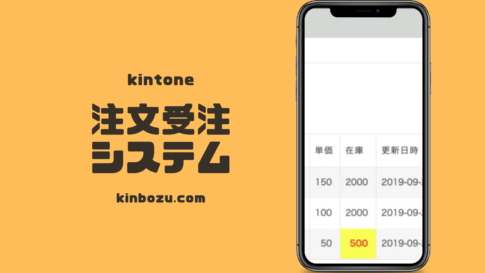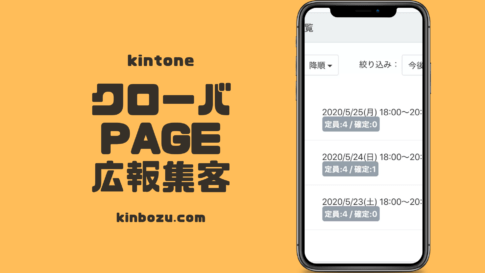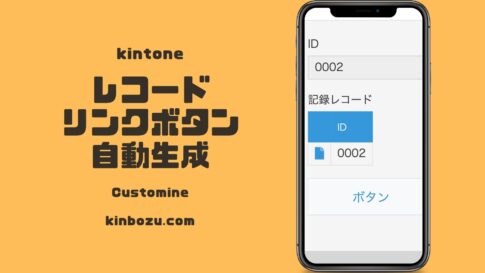kintone内の情報を、kintoneユーザーでなくても閲覧できるサービスがある。kViewerというサービスを利用すれば、簡単に実現できると書いたことがあります。
質の良い情報には多くの方が集まる。
さて、kViewerで公開している情報に需要があるのかどうかを知りたい。1日何人くらいの人が公開ページを閲覧しているのか知りたい。
そういった疑問を解決するために、kViewerにはGoogleアナリティクスと連携して、ビューページへのアクセス状況を解析することが可能です。
今回はkViewerとGoogleアナリティクスの連携方法を説明します。Googleアナリティクスを使用できる環境がある前提で話をすすめていきます。Googleアナリティクス未導入の方はこちらを参考にしてみてください。
→【今さら聞けない】Googleアナリティクスとは?導入手順から使い方まで5分で理解!(外部サイト)
kViewerでGoogleアナリティクスの設定
Googleアナリティクスで新しいアカウントを作成していきます。
Googleアナリティクスのデータは
- アカウント
- プロパティ
- ビュー
の3つ群で管理されています。
階層的な考えで、アカウントの中にプロパティを複数作成することが出来、さらにその中にビューを複数作成することができます。
ウェブサイトのURLには viewer.kintoneapp.com/ と入力。公開ビューを入力するとエラーになりますので注意が必要です。
画面下に進んでいき、データ共有設定をしたらトラッキングIDを取得します。取得したトラッキングIDをkViewerの設定画面で使用します。むしろトラッキングIDが欲しいだけなので・・・
どこにトラッキングIDが表示されるの?
トラッキングID取得ボタンをクリックすると下の画面が表示されます。赤枠の部分にトラッキングIDが表示されます。
- Googleアナリティクスアカウントにログインします。
- 管理をクリックします。
- アカウント列のメニューからアカウントを選択します。
- プロパティ列のメニューからプロパティを選択します。
- プロパティでトラッキング情報のトラッキング コードをクリックします。
この流れでトラッキングIDを取得できれば、kViewerの設定に移ります。
kViewer側の設定
kViewerの設定と言ってもすることはGoogleアナリティクスで取得したトラッキングIDを
- kViewer編集画面
- Gアナリティクス
- Googleアナリティクスを利用する にチェック
- トラッキングIDを張り付ける
たったこれだけで、kViewerとGoogleアナリティクスの連携が可能となります。
Googleアナリティクスと連携しているか確認
念のため、Googleアナリティクスと連携が出来ているのか確認してみました。
自分のスマホでkViewer公開ページを閲覧します。その際Googleアナリティクスのホーム画面でアクティブユーザーのリアルタイムに数字が表示されていれば自分の閲覧がしっかり反映されていることが確認できます。
自分の閲覧をGoogleアナリティクスでカウントさせない様にする
kViewerとGoogleアナリティクスの連携が確認されれば、自身のページアクセスをカウントさせない様にしたい。

実は全て自分のアクセスがカウントされているだけだとコンテンツの内容を評価することが出来ない可能性があります。自身や会社からのアクセスをカウントさせないようにする必要があります。
会社だと、会社のIPアドレスをGoogleアナリティクスのフィルター機能を用いて特定のIPアドレスからのアクセスをカウント除外させると良いと思いまし、Googleアドオンを使うのもありですね。ただ、スマホはIPアドレス良く変わるので別に設定する方がいいかもしれません。
私が実際にしている方法をいくつか紹介しておきます。
IPアドレス:Googleアナリティクス フィルター
- Googleアナリティクス管理
- フィルター
- 除外したいIPアドレス入力
と簡単な設定で特定のIPアドレスからのアクセスを除外することが可能です。
PC:Google Analytics オプトアウト アドオン
Googleアナリティクスオプトアウトアドオンを活用し、自分のアクセスを除外しながら、Googleアナリティクスでサイト解析する方法があります。Googleアナリティクスオプトアウトアドオンは、スマホ(iPhone)・タブレットといったPC以外の端末に対応していませんので注意が必要ですね。
スマホから対象サイトにアクセスすると、自分のアクセスがGoogleアナリティクスでカウントされてしまいます。自身のスマホからのアクセスもカウントされないように設定しておく必要があります。
iPhone:AdFilter
スマホのIPアドレスが変わる度に色々と設定するのは面倒くさいですので、私はiPhoneでAdFilterというアプリで対応しています。
アプリ側の設定
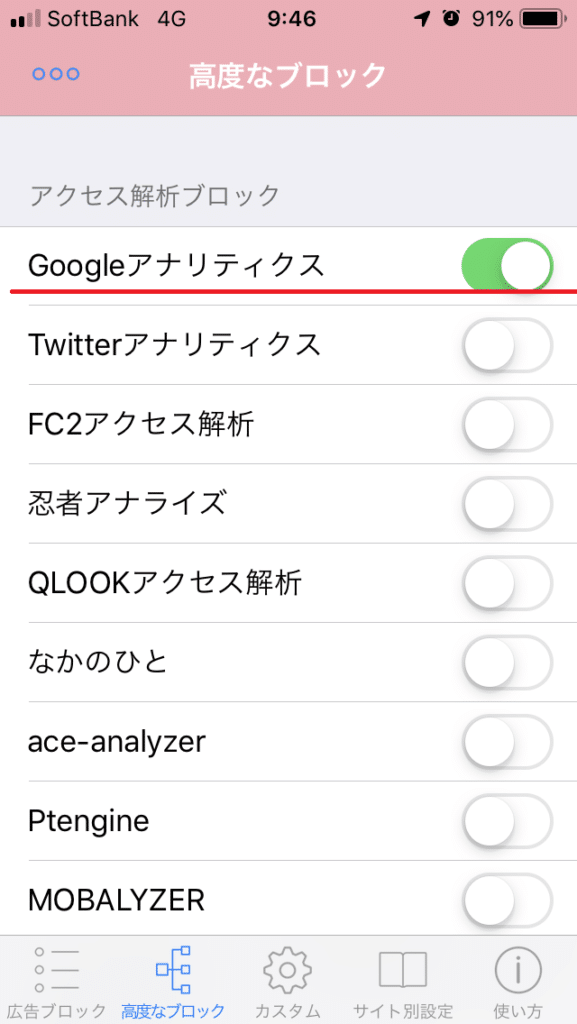
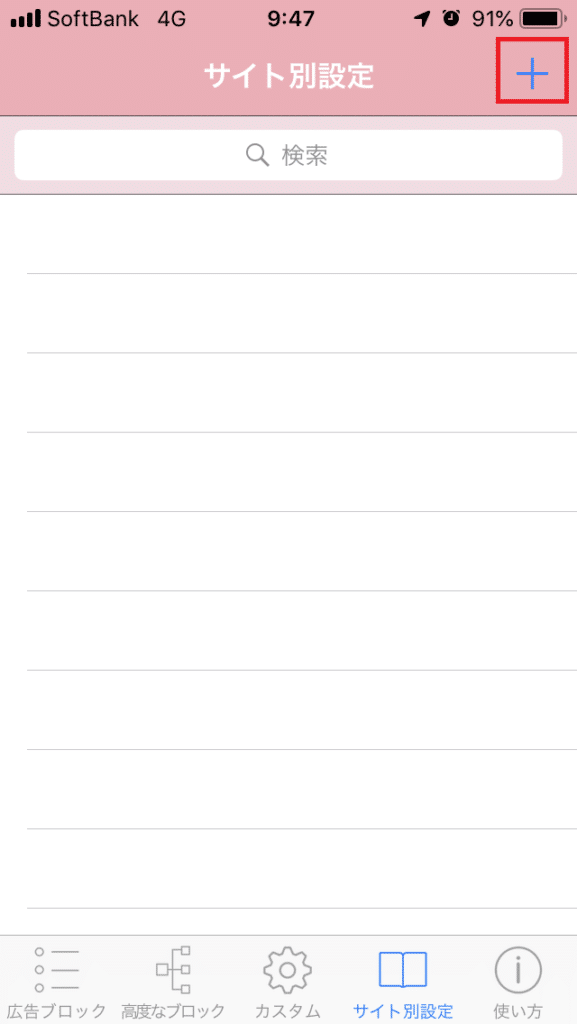
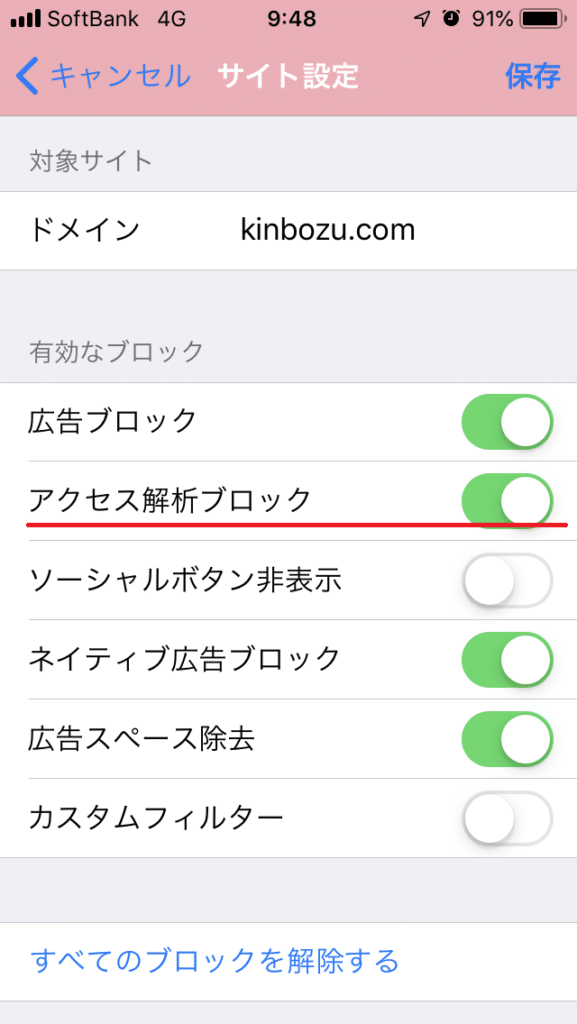
iPhone側の設定
簡単な設定でスマホからのアクセスを除外することが可能です。
androidの場合は?
以下のアプリがおすすめみたいですが、android持っていないので試せなかったです・・・ググって下さい!!
kViewer Googleアナリティクスまとめ
kintone内の情報を簡単に一般の方に公開することが出来るkViewer
公開した情報が、どの程度需要があるのか知ることは大切です。お金をかけて情報公開しても、誰も見ていなければ・・・悲しいですよね?
本当ならば、自身のホームページで情報を公開する方がSEO的に良いのかもしれません。ただ、そうなるとかなり面倒くさい作業が増える可能性がある。
なので、kintone情報以外のコンテンツで閲覧者を増やして、簡単に膨大な量の情報を公開できるkViewerを駆使してコンテンツの質を高めていく。
きっとkintone内から発信される情報は良質な情報だと思いますので、その需要を数値で測れることも大切かと考えて書いてみました。